1. 遍历表格所有单元格
被测试网页table1.html所有单元格
1 <html> 2 <body> 3 <table width="400" border="1" id="table"> 4 <tr> 5 <td align="left">图书购买清单</th> 6 <td align="right">一月</th> 7 <td align="right">二月</th> 8 </tr> 9 <tr> 10 <td align="left">python</td> 11 <td align="right">180元</td> 12 <td align="right">200元</td> 13 </tr> 14 <tr> 15 <td align="left">Oracle</td> 16 <td align="right">290元</td> 17 <td align="right">150元</td> 18 </tr> 19 <tr> 20 <td align="left">Selenium自动化测试</td> 21 <td align="right">300元</td> 22 <td align="right">260元</td> 23 </tr> 24 <tr> 25 <td align="left">LoadRunner</td> 26 <td align="right">160元</td> 27 <td align="right">140元</td> 28 </tr> 29 <tr> 30 <td align="left">总计</th> 31 <td align="right">930元</th> 32 <td align="right">750元</th> 33 </tr> 34 </table> 35 </body> 36 </html>
被测试内容展示如下:

实例代码逻辑:
-
先获取整个表格的页面对象
-
在表格页面元素对象中,获取所有的tr元素对象,并存储在trList对象中。
-
循环遍历存储表格行对象的trList对象,每获取一行中所有的单元格对象(存储在tdList对象中),就循环遍历一次,并将每个单元格的文本内容输出。
Python实例代码:
#encoding=utf-8
from selenium import webdriver
driver=webdriver.Ie()
driver.get("http://127.0.0.1/table1.html")
#通过id定位方式获取整个表格对象
table=driver.find_element_by_id("table")
# print type(table)
#通过标签名获取表格中的所有行对象
trList=table.find_elements_by_tag_name("tr")
#断言获取的表格行数是否等于预期
assert len(trList)==6,"表格行数不符!"
# 遍历表格行对象
for row in trList:
# 获取每一行中所有列对象
tdList=row.find_elements_by_tag_name("td")
#遍历表格列对象
for col in tdList:
#获取单元格的文本内容
print col.text + "\t",
print
driver.quit()
2. 定位表格中的某个元素
基于被测试网页table1.html代码测试
Python实例代码:
#encoding=utf-8
from selenium import webdriver
driver=webdriver.Ie()
driver.get("http://127.0.0.1/table1.html")
#获取表格的第二行第二列单元格内容
cell=driver.find_element_by_xpath("//*[@id='table']/tbody/tr[2]/td[2]")
print cell.text
#获取表格的第五行第一列单元格内容
cell=driver.find_element_by_xpath("//*[@id='table']/tbody/tr[5]/td[1]")
print cell.text
driver.quit()
3. 定位表格中的子元素
测试代码:
1 <html> 2 <body> 3 <table width="700" border="1" id="table"> 4 <tr> 5 <td align="left">图书购买清单</th> 6 <td align="right">一月</th> 7 <td align="right">二月</th> 8 </tr> 9 <tr> 10 <td align="left">python: 11 <input type='checkbox'>python开发入门教程</input> 12 <input type='checkbox'>python开发高级篇</input> 13 </td> 14 <td align="right" >180元</td> 15 <td align="right" >200元</td> 16 </tr> 17 <tr> 18 <td align="left">Selenium: 19 <input type='checkbox'>selenium单元测试框架</input> 20 <input type='checkbox'>selenium接口测试框架</input> 21 </td> 22 <td align="right">300元</td> 23 <td align="right">260元</td> 24 </tr> 25 <tr> 26 <td align="left">LoadRunner: 27 <input type='radio'>selenium单元测试框架</input> 28 <input type='radio'>selenium接口测试框架</input> 29 </td> 30 <td align="right">160元</td> 31 <td align="right">140元</td> 32 </tr> 33 <tr> 34 <td align="left">总计</th> 35 <td align="right">640元</th> 36 <td align="right">700元</th> 37 </tr> 38 </table> 39 </body> 40 </html>
被测试内容展示如下:
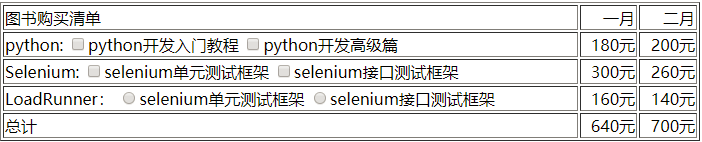
实例代码逻辑:
-
先找到包含子元素的单元格,在此单元格中在查找子元素
定位子元素的方法:
-
可通过模糊匹配文本内容定位单元格
比如://td[contains(.,'python')]/input[1]
-
通过xpath轴方式查找该子元素
比如://td[contains(.,'python')]/descendant::input[1]
Python实例代码:
#encoding=utf-8
from selenium import webdriver
import time
driver=webdriver.Ie()
driver.get("http://127.0.0.1/table2.html")
#定位包含python文本的td 标签的第一个复选框,并选中
checkbox=driver.find_element_by_xpath("//td[contains(.,'python')]/input[1]")
checkbox.click()
#定位包含LoadRunner文本的td 标签的第一个单选按钮,并选中
radio=driver.find_element_by_xpath("//td[contains(.,'LoadRunner')]/input[2]")
radio.click()
#等待3秒以查看结果
time.sleep(3)
driver.quit()
来源:https://www.cnblogs.com/ssj0723/p/9172533.html